
Если у вас есть учетная запись в приложениях Gmail или Google, в которой включена двухэтапная проверка, процесс привязки вашей учетной записи к вашему iPhone или iPad немного отличается, как вы могли выяснить, если вы попытались войти в систему и получили неверный пароль. , Это связано с тем, что вам нужно будет сгенерировать пароль для конкретного приложения для вашего iPhone или iPad, чтобы надежно связать их с вашей учетной записью Gmail или Google Apps.
Как использовать специфичные для приложения Google пароли для почты, контактов и календарей в iOS
- запуск Сафари на вашем iPhone или iPad и перейдите к security.google.com.
- Войдите в свою учетную запись приложений Gmail или Google, как обычно, — вам может потребоваться выполнить двухэтапную проверку.
- После входа нажмите на настройки под Пароли приложений.
- выберите почта в первом раскрывающемся списке и iPhone или iPad во втором выпадающем меню.
- Нажмите на генерировать.
- копия специфичный для приложения пароль, который генерируется в вашем буфере обмена.
- Нажмите ваш Домашняя кнопка вернуться на главный экран.
- Запустите Приложение настроек на вашем iPhone или iPad.
- Нажмите на Почта, Контакты, Календари.
- Нажмите на свой аккаунт Google под Раздел аккаунтов — или добавить новый, если вы еще не добавили его.
- Вставить пароль конкретного приложения, который вы скопировали в поле пароля вместо вашего обычного пароля.
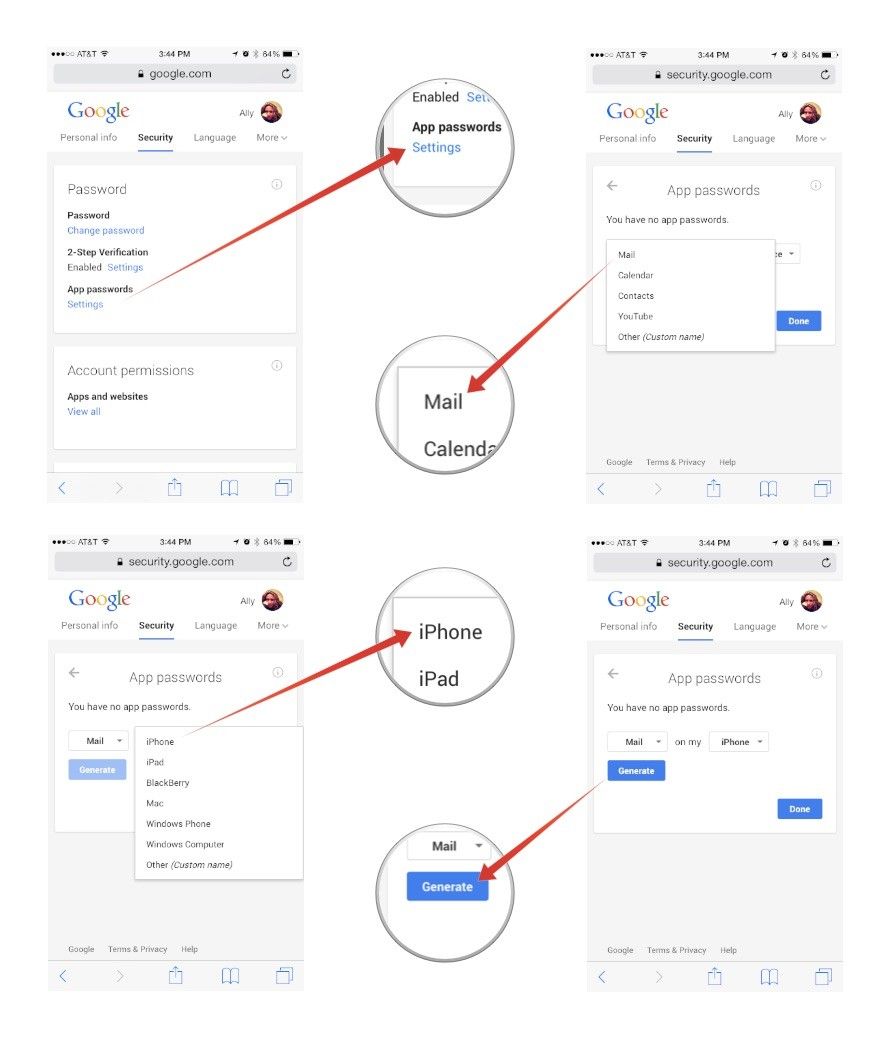
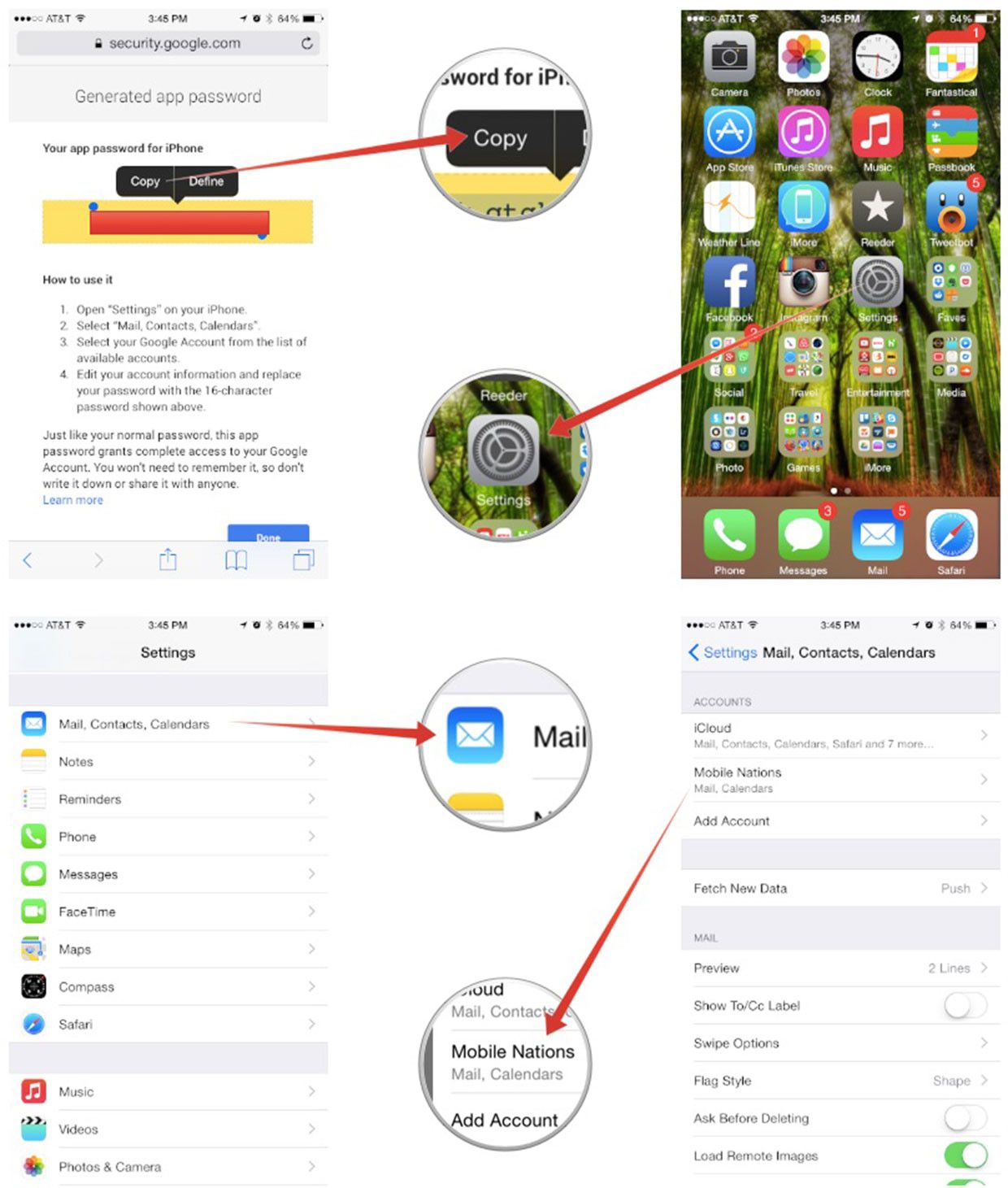
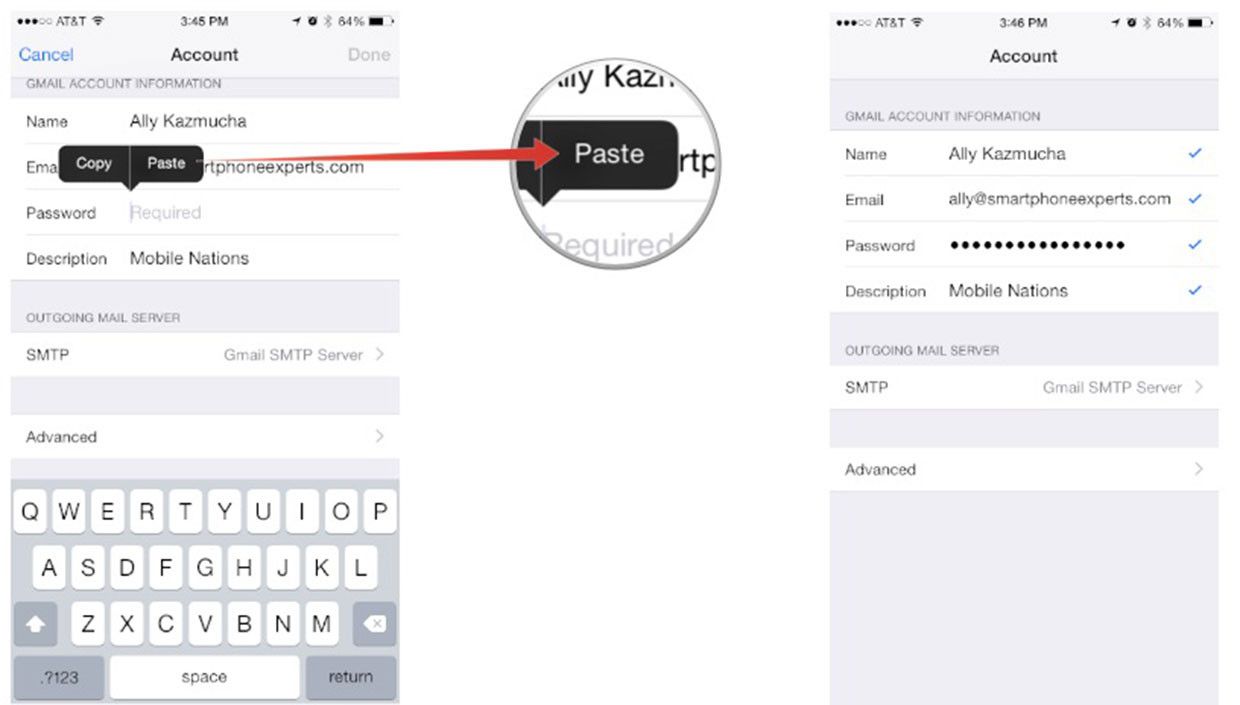
Ваша учетная запись Gmail или Google Apps теперь должна снова начать нормально работать и больше не выводить ошибки пароля. Если вы настроите свою учетную запись как новую, вы готовы ее использовать.
Имейте в виду, что пароли для конкретного приложения — это именно то, что для конкретного приложения. Таким образом, вам нужно будет создать по одному для каждого приложения, с которым вы собираетесь использовать свою учетную запись Google. Из-за того, как настроена iOS, вам не нужен отдельный для контактов, календарей и почты, но вам понадобится отдельный для каждого устройства iOS, которым вы владеете. Это относится к любому другому мобильному устройству или настольному клиенту, который вы связываете со своей учетной записью Gmail или Google Apps.
Смотрите также:
Оцените статью!



Отправляя сообщение, Вы разрешаете сбор и обработку персональных данных. Политика конфиденциальности.